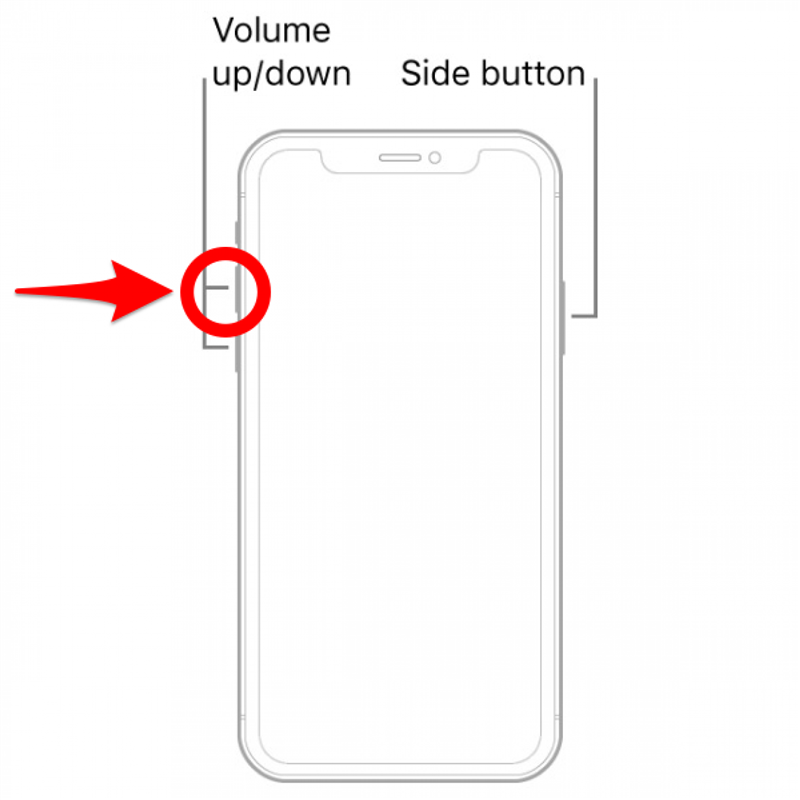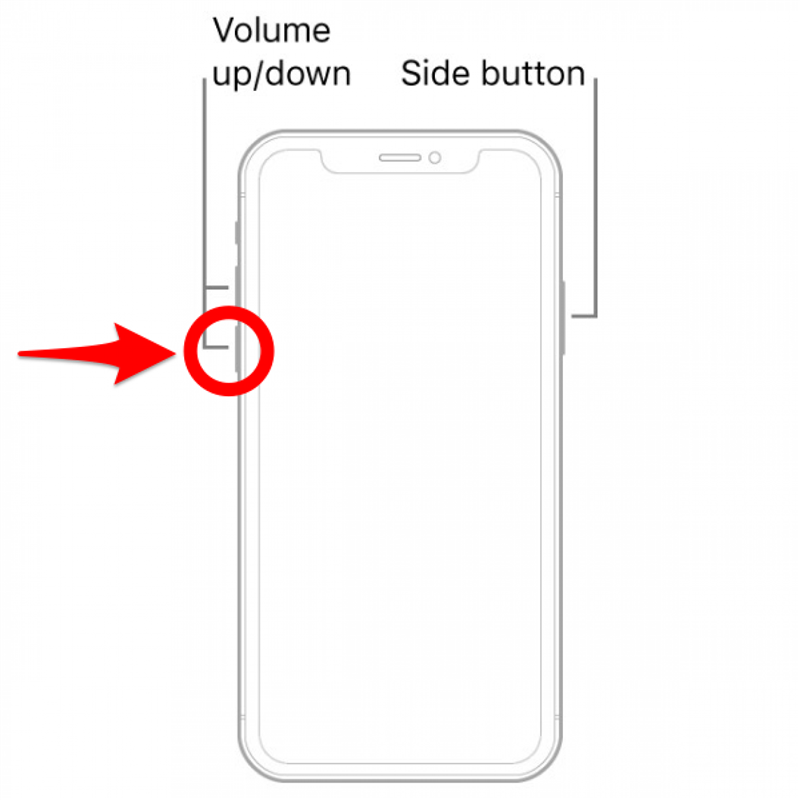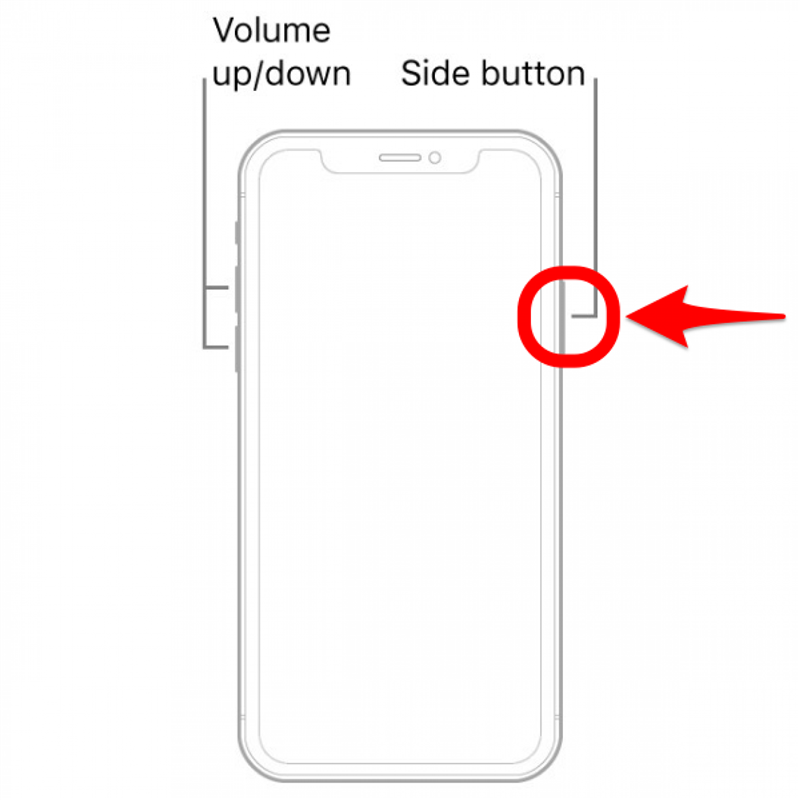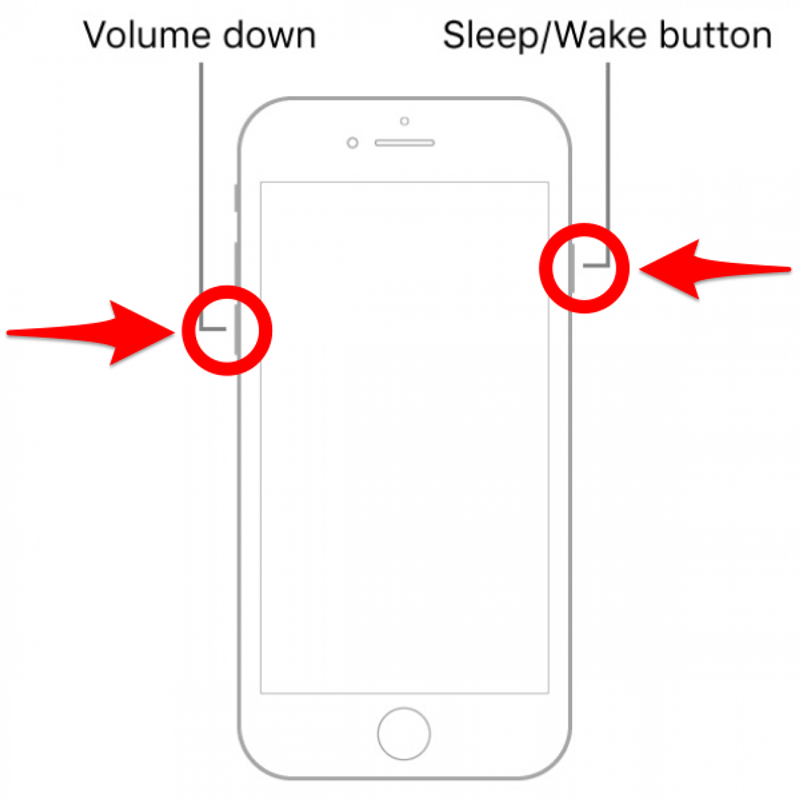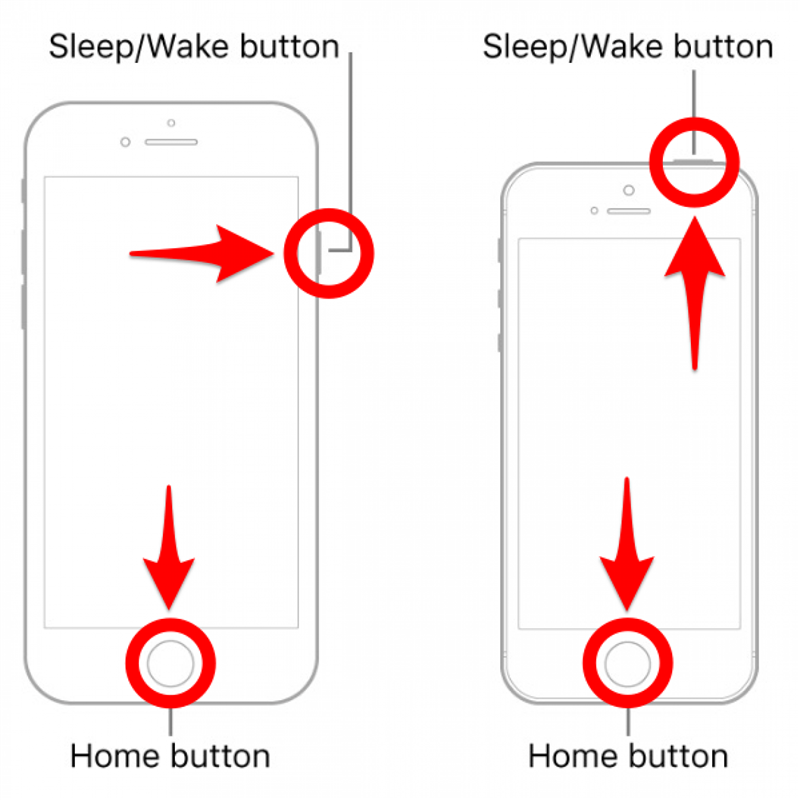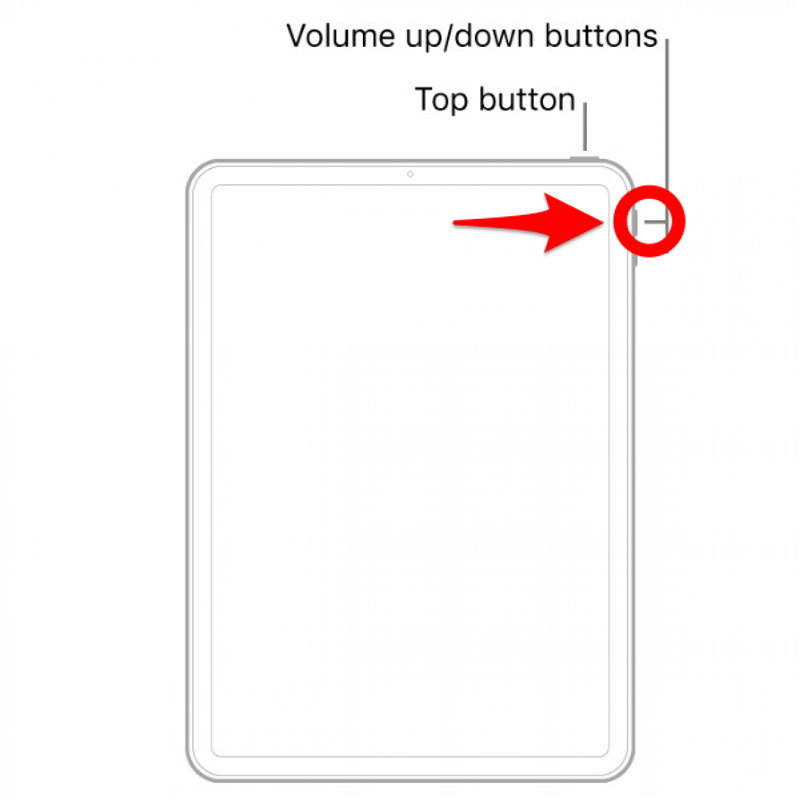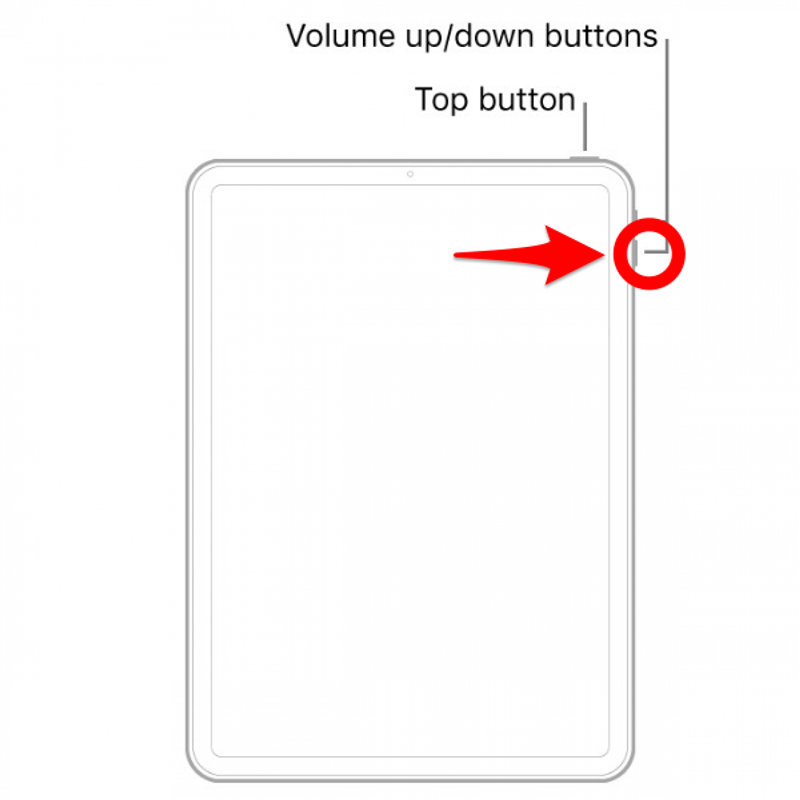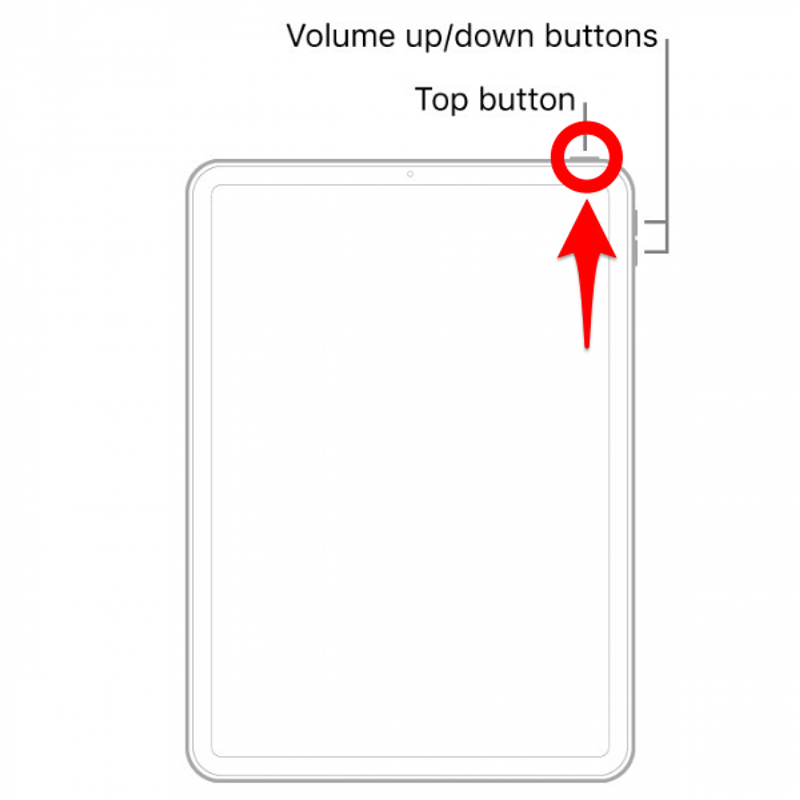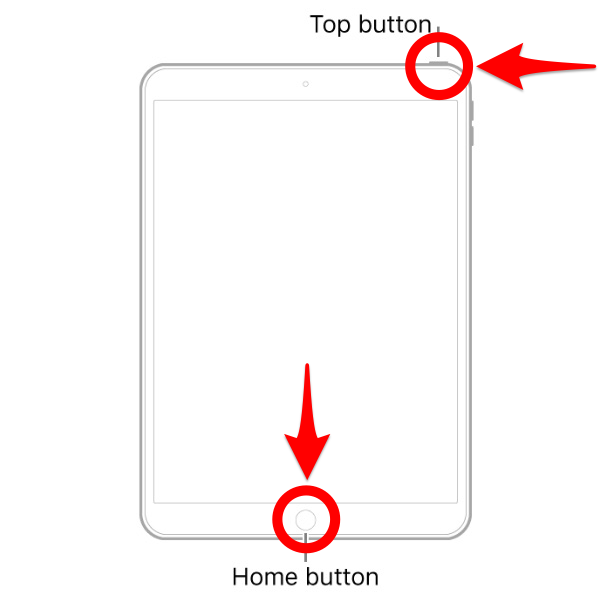Ți s-a blocat iPhone-ul sau iPad-ul în timpul unei actualizări sau nu răspunde la nimic altceva? O resetare rapidă poate ajuta la rezolvarea problemei și te poate scuti de o vizită la Apple Store! Te vom învăța cum să-ți resetezi iPhone și iPad, indiferent de modelul pe care îl ai. Să trecem la treabă!
Ce conține acest articol?
- Anainte de a reporni forțat iPad sau iPhone
- How to Reboot iPhones Cum să repornești iPhone-urile
- iPhone X & Newer Models
- iPhone 8 & iPhone SE (2nd Generation)
- iPhone 7
- iPhone 6 & iPhone SE (1st Generation)
- Cum să repornești iPads
- iPads fără buton de pornire
- iPad cu un buton Home
Înainte de a reporni forțat iPad sau iPhone
O repornire forțată poate fi o modalitate excelentă de a remedia defecțiunile sau lipsa de reacție pe iPhone și iPad. Cu toate acestea, dacă o faci în timpul unei actualizări de software, ar putea cauza unele probleme. Înainte de a efectua o repornire forțată, încearcă să faci o repornire normală a iPhone sau iPad. Dacă nu poți face acest lucru sau dacă nu rezolvă problema, încearcă în continuare o repornire forțată.
Dacă vrei să-ți vinzi iPhone-ul sau iPad-ul și dorești să ștergi datele și să resetezi complet dispozitivul, trebuie să citești aceste articole despre cum să resetezi din fabrică iPhone-ul și iPad. Pentru mai multe sfaturi excelente despre ce trebuie să faceți atunci când dispozitivele Apple se blochează sau se blochează, consultați gratuit Sfatul zilei. Dacă doriți să vă reporniți dispozitivul pentru a remedia problemele tehnice, continuați să citiți!
 Descoperă funcțiile ascunse ale iPhone-ului tăuObține un sfat zilnic (cu capturi de ecran și instrucțiuni clare), astfel încât să-ți poți stăpâni iPhone-ul în doar un minut pe zi.
Descoperă funcțiile ascunse ale iPhone-ului tăuObține un sfat zilnic (cu capturi de ecran și instrucțiuni clare), astfel încât să-ți poți stăpâni iPhone-ul în doar un minut pe zi.
Reveniți la începutul paginii
Cum să reporniți iPhone-urile
Există trei moduri de a forța repornirea forțată a iPhone-urilor, în funcție de modelul pe care îl aveți. Țineți cont de faptul că nu toate iPhone-urile cu butoane Home pot fi repornite folosind butonul Home!
Ți s-a blocat iPhone-ul sau iPad-ul în timpul unei actualizări sau nu răspunde la nimic altceva? O resetare rapidă poate ajuta la rezolvarea problemei și te poate scuti de o vizită la Apple Store! Te vom învăța cum să-ți resetezi iPhone și iPad, indiferent de modelul pe care îl ai. Să trecem la treabă!
Ce conține acest articol?
- Anainte de a reporni forțat iPad sau iPhone

- How to Reboot iPhones Cum să repornești iPhone-urile

- iPhone X & Newer Models

iPhone 8 & iPhone SE (2nd Generation)
iPhone 7
iPhone 6 & iPhone SE (1st Generation)
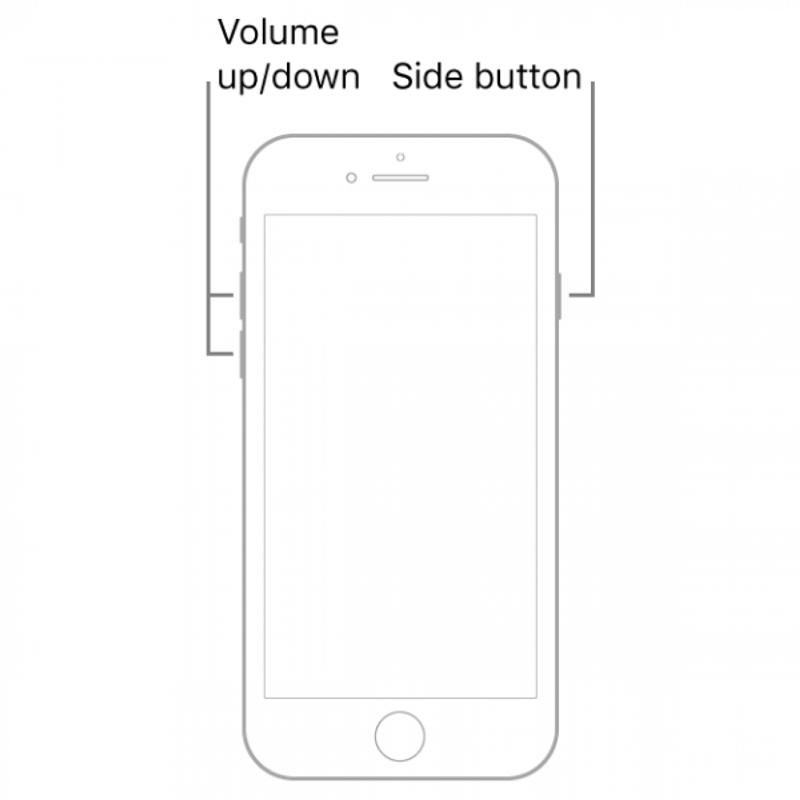
Cum să repornești iPads
iPads fără buton de pornire
iPad cu un buton Home
- Înainte de a reporni forțat iPad sau iPhone

- O repornire forțată poate fi o modalitate excelentă de a remedia defecțiunile sau lipsa de reacție pe iPhone și iPad. Cu toate acestea, dacă o faci în timpul unei actualizări de software, ar putea cauza unele probleme. Înainte de a efectua o repornire forțată, încearcă să faci o repornire normală a iPhone sau iPad. Dacă nu poți face acest lucru sau dacă nu rezolvă problema, încearcă în continuare o repornire forțată.
Dacă vrei să-ți vinzi iPhone-ul sau iPad-ul și dorești să ștergi datele și să resetezi complet dispozitivul, trebuie să citești aceste articole despre cum să resetezi din fabrică iPhone-ul și iPad. Pentru mai multe sfaturi excelente despre ce trebuie să faceți atunci când dispozitivele Apple se blochează sau se blochează, consultați gratuit Sfatul zilei. Dacă doriți să vă reporniți dispozitivul pentru a remedia problemele tehnice, continuați să citiți!
Descoperă funcțiile ascunse ale iPhone-ului tăuObține un sfat zilnic (cu capturi de ecran și instrucțiuni clare), astfel încât să-ți poți stăpâni iPhone-ul în doar un minut pe zi.
Reveniți la începutul paginii
- Cum să reporniți iPhone-urile

- Există trei moduri de a forța repornirea forțată a iPhone-urilor, în funcție de modelul pe care îl aveți. Țineți cont de faptul că nu toate iPhone-urile cu butoane Home pot fi repornite folosind butonul Home!
Cum să reporniți forțat iPhone X și modelele mai noi
iPhone-urile mai vechi puteau fi repornite doar manual, folosind butonul Home, dar modelele mai noi nu au unul. Dacă aveți nevoie să reporniți forțat iPhone X, iPhone XS, iPhone XR, iPhone 11, iPhone 12 sau iPhone 13 AKA un iPhone cu Face ID:
Apasă butonul volum sus și eliberează-l rapid.
Apăsați butonul volum în jos și eliberați-l rapid.
Țineți apăsat butoanele laterale și eliberați-l când apare logo-ul Apple.
- Reveniți la începutul paginii

- Cum să repornești forțat iPhone 8 și iPhone SE (a doua generație)

- Chiar dacă iPhone 8 și iPhone SE sunt modele mai vechi, care au butoane Home, acestea trebuie resetate folosind aceeași metodă ca și un iPhone mai nou. Reveniți la pasul 1.

Return to top
Cum să repornești forțat iPhone 7
iPhone 7 are pași complet unici pentru o repornire sau o repornire forțată. Chiar dacă are un buton Home, nu încercați să îl folosiți pentru a reseta iPhone 7:
- Țineți apăsat simultan butonul volum în jos și butonul Sleep/Wake.

- Eliberați ambele butoane odată ce apare logo-ul Apple.
Înapoi sus
Cum să repornești forțat iPhone 6 și iPhone SE (prima generație)